


/中文/

/中文/

/中文/
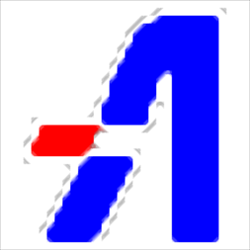
/中文/

/中文/

/中文/

/中文/

/中文/
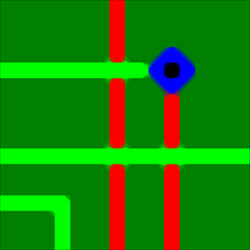
/中文/

/中文/
 7-zip下载v18.03 简体中文美化版
7-zip下载v18.03 简体中文美化版 Bubble Math(泡泡数学)v1.0 电脑版
Bubble Math(泡泡数学)v1.0 电脑版 EditPad Pro(多功能文本编辑器)v7.65 中文版
EditPad Pro(多功能文本编辑器)v7.65 中文版 Easy Equation Solver(在线方程式计算器)v1.8 官方版
Easy Equation Solver(在线方程式计算器)v1.8 官方版 ScanTransfer(无线传输工具)v2018 官方版
ScanTransfer(无线传输工具)v2018 官方版 彗星QQ资源文件读取器v2.1 绿色免费版
彗星QQ资源文件读取器v2.1 绿色免费版 Flash Renamer(批量重命名软件)v6.9 官方版
Flash Renamer(批量重命名软件)v6.9 官方版 动书编辑器(motionbook)v2018 官方版
动书编辑器(motionbook)v2018 官方版 字由客户端v2.0.0.4 官方版
字由客户端v2.0.0.4 官方版 Notepad2书签版(Notepad2 Bookmark Edition)v5.1 官方版
Notepad2书签版(Notepad2 Bookmark Edition)v5.1 官方版软件Tags:
珍珠2010灯控台是一款舞台灯光控制模拟器,软件提供3D可视化显示界面,支持通过电脑与控制台进行USB连接,提供大量的功能面板,支持最便捷的手写板功能,选择一台电脑灯或者一组电脑灯,只要使用笔点在电脑灯板上或者电脑灯编组板上,前60台和前30组电脑灯会在手写板上显示,控制推杆上的Swop按钮的LED灯会亮起,显示被选的电脑灯,与实际环境非常逼真,方便又快捷,需要的用户可以下载体验

控制电脑灯
控制电脑灯也比较简单,除非有除了亮度以外的更多功能。
第一件事情就是选择你想要控制的电脑灯,这样珍珠控台才会把控制命令发送到这些电脑灯中。你可以使用单独一台电脑灯,或者一次使用多台。
控制调光通道
控制调光通道比较简单:你只需要在配接了调光器的控制通道上推上推子即可。在珍珠控台上,调光器如同一个常规的PAR灯,如果你同时打开几个调光通道,你也可以选择调光器,使用调光属性按钮,通过转轮控制。
更改电脑灯的属性
选定了你想要控制的电脑灯以后,你就需要选择你想要更改的那个电脑灯的属性了(水平,垂直,色彩等等)。选择属性使用控台右边的按钮,并使用转轮控制。
控制属性的变化取决于你正在使用的电脑灯类型。调光器通道,你只能更改“Dimmer”属性(亮度)。电脑灯,你可以控制水平,垂直,色彩,图案片和其他功能。
发散(FAN)功能
发散功能可以使一排已选电脑灯产生一个扇形的光束,象落日的光效。电脑灯第一个和最后一个被
影响最大,中间一个电脑灯影响最小扇形数量可使用转轮来设定。
更改你的操作
如果你需要更改你已经配接的电脑灯,使用 Repatch Fixtures软键重新配接电脑灯到一个不同的DMX地址或不同的DMX线路。你也可以移动一个电脑灯到一个不同的控制推杆上,以及从一个控制推杆上删除一个电脑灯,但是这样会丢失你已编的这个电脑灯的所有程序。
把灯配到珍珠控台其它地址上
当你在配接的时候,让珍珠控台自动分配DMX地址是最容易的,把当前的调光器和电脑灯的地址码设定成和珍珠控台分配的地址码相同,这样设备才会受控制。在设置这些DMX地址时要确保没有重复或者遗漏。
为控台贴上标签
如果灯具较多,在Swop按钮上贴一个贴纸是比较好的,在每个控制推杆上写上配接的内容,比如说“Mac SL Mac Centre”等等,以方便您记忆,在你编程的时候它会帮你很多。
配接摇头电脑灯
摇头电脑灯控制不同于调光器:调光器只有一种可控属性、亮度。但是摇头电脑灯有很多属性,比如说平移、垂直移动、色彩、图案片等等。当你配接一个电脑灯,你会看到VDU屏幕占用了一个以上的DMX通道。但是,规则仍然不变。
珍珠控台带有大多数电脑灯的个性化文件(灯库),它们都存储在控台中。如果你想使用控台中的一个灯库,你可以从磁盘载入
调光推杆用于控制独立的调光通道和灯光亮度。推杆下面这2个按键用于选择灯和存储素材。每个推杆和按钮都称为Handle"
模式选择钥匙,选择控台操作模式:编程模式、运行模式、系统设置模式。
页数选择滚筒,可以让你选择重放不同的页数,你还可以把重放的名称写在滚筒上面,便于你的记忆使用。
主推杆(Masters),控制控台的各类输出,一般把它们推到最大(Full)
重放推杆和swop/flashChase)或场景(Memory
LCD显示屏主要为控台操作提供显示和提示
转轮,用于设定灯具功能的数值、跑灯速度和平滑度等
菜单软按键(A-G),用于选择控制选项。在按钮旁边显示每一个对应的功能。每个按键的选项取决于控台正在运行的程序。
数字键区和其他控制按钮用于输入参数和改变控台的设置。
灯具翻页按钮在键区下面,用于预置灯具翻页,
编程功能键用于调出功能,比如编程、复制,存盘等等。这些按钮若被激活其LED灯会闪烁指示。
灯个特性键,用于选择设备的特性(颜色、图案、缩放、对焦、效果等),用控制轮来控制。这些功能被激活其LED灯会闪烁指示。
如果电脑灯的显示屏是LED显示的,控台右下角的一个红色按钮可以降低这些LED屏的亮度。
VDU屏幕比面板显示屏能显示更多的信息。在设置控台和编程的时候非常有用。当输入字符或号码时,你所输入的东西会显示在DU屏幕上。运行表演时,如果你觉得空间不够,你也可以不用它。
通道记录模式(Record by channel):只有你改变的属性才会记录在场景中。所以如果你改变了电脑灯的位置,这个位置才会被记录。当你调出一个场景,颜色,图案等会保持它最后一个设定。
也就是说你可以更改一个场景中电脑灯的位置并保持前面一个场景的颜色设定,使你运行Show时允许更多的样式。这个功能非常强大但是你会很容易被这个操作迷惑,所以你必须确认哪个属性需要被记录哪个属性你想要保持显示。
当你在学习时,最好把一些场景以设备记录模式保存,然后在一些颜色场景修改颜色,或者在图案场景设定图案,或其他属性
1、下载并打开安装数据包,双击应用程序,进入安装界面
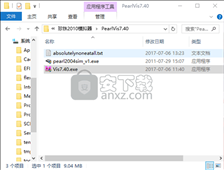
2、弹出安装界面窗口,阅读安装向导,点击下一步按钮进入下一安装界面
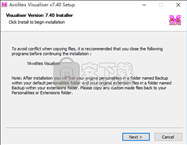
3、弹出新窗口,选择默认程序安装,点击下一步按钮
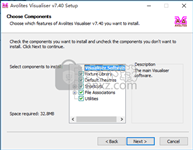
4、点击浏览按钮,选择安装应用程序文件夹,选择安装路径,然后点击下一步
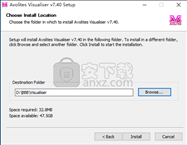
5、等待安装进度条加载完成,需要等待几分钟
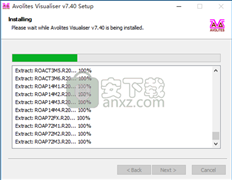
6、弹出完成安装界面,点击“退出”按钮即可
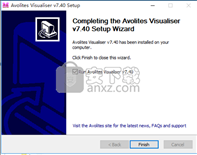
7、回到安装包,找到刚才文件内的程序“pearl2004sim_v1.exe”,双击启动安装,
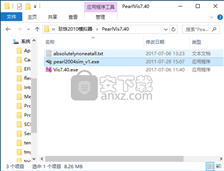
【温馨提示】:提示:win xp能够正常打开,win 7可能存在兼容性问题,选择XP兼容运行即可
8、弹出新窗口,需要输入安装密码,请输入“absolutelynoneatall”,不带引号
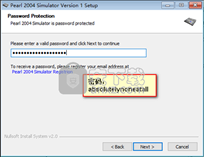
9、弹出新窗口,选择默认程序安装,点击下一步按钮
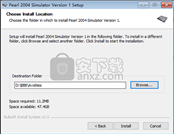
10、点击浏览按钮,选择安装应用程序文件夹,选择安装路径,然后点击下一步
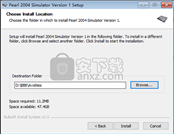
11、弹出完成安装界面,点击“退出”按钮即可
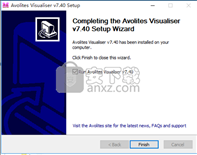
1、在你使用控台之前,你要做一些的连接,在连接同时要确定控台电源是关闭的。重点:首先,检查一下控台后面、电源插口旁边是否有一个电压转换开关如果有的话,确保它的设置和你的市电电压匹配,此处电压可以设定成230V或者12V,在中国大陆使用必须设成230V,如果你选错,控台将会不能正常运行或是把电源烧掉。这样会浪费你很多时间然后连接电源线到控台的电源插口,接通交流电源。

2、如果你想使用一个可选的外部VDU屏幕,只要把一个VGA接口的显示器(分辩率为640480就可以满足需要)接到控台后面的VDu输出口上,你就可以使用外接VDU屏幕了,它可以显示一些控台LCD显示屏无法显示的一些附加信息。

3、连接DMX信号线到你的灯具或调光设备。珍珠2004有4个DMX输出口。珍珠2000只有2个dMX输出口,但是可以通过一条分支线分配输出4条DMX线路。在高级操作手册第一章节会详细介绍
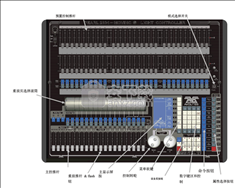
4、DMX连接。把台灯插入控台正面左上角的插口中,插口下面有控制开关,打到FULl为最亮,OFF为关闭台灯,DM为微亮。
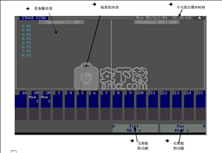
5、你还可以连接一个外部标准键盘到控台后面的 QWERTY插口,这根据您的需要配置。打开控台后面的电源开关,控台启动,LCD显示屏和VDU屏幕会有显示。
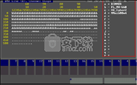
6、可以从 Avolites网站上下载一个免费的珍珠模拟软件,该软件可在PC上运行。当你没有真实控台的时候你可以通过这个软件在电脑上模拟操作,你可以通过 Avolites Visualiser虚拟软件编制程序,然后保存表演并把它载入到真实的控台中。该软件界面几乎和真实的控台一样。
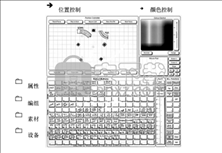
7、设定cue的渐变时间、你可以为每个cue设定淡入、淡出和等待时间。按C[Set Times]显示选项。这会设定当前cue的时间。你也可以使用“Live TimeNext Time按钮(在转轮右侧)设定当前的和下一个cue的时间。
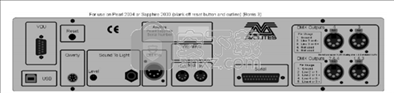
8、跳转一个cue,你可以更改正在被编辑的cue,输入ce的号码,然后 Enter。如果你想要输出这个cue,按F[Cut to Live](渐变时间会被忽略)

9、运行一个表演,如果你刚刚完成编辑,你可能需要输入1然后按F[Cut to Live]设定控台到Cue控制转轮上的显示屏显示当前的cue号码,下一个cue号码,以及淡入、淡出和LTP的等待和渐变时间的进程。

10、自动cue,你可以直接按转轮旁的Go按钮控台会执行你所编的渐变时间。如果你想手动控制渐变,你可以使用in,out,和LTP推杆或者Go/Stop按钮操作一个cueA转轮上的显,示屏显示渐变的百分比(9-0)【图中显示为5】.当Fade In Fade Out和lTP


 斯沃数控加工仿真软件机械电子 / 429.4M
斯沃数控加工仿真软件机械电子 / 429.4M
 NAPCB(彩色抄板软件)机械电子 / 6.6M
NAPCB(彩色抄板软件)机械电子 / 6.6M
 立创eda软件机械电子 / 93.2M
立创eda软件机械电子 / 93.2M
 斯沃数控加工仿真软件机械电子 / 429.4M
斯沃数控加工仿真软件机械电子 / 429.4M
 Altair FluxMotor 2021机械电子 / 286M
Altair FluxMotor 2021机械电子 / 286M
 NAPCB(彩色抄板软件)机械电子 / 6.6M
NAPCB(彩色抄板软件)机械电子 / 6.6M
 立创eda软件机械电子 / 93.2M
立创eda软件机械电子 / 93.2M
 Altair FluxMotor 2021机械电子 / 286M
Altair FluxMotor 2021机械电子 / 286M
 altair inspire 2021破解版(结构分析) 附安装教程机械电子 / 2662 MB
altair inspire 2021破解版(结构分析) 附安装教程机械电子 / 2662 MB
 Altium Concord Pro 2021(电子元件管理工具) v4.0.1.34 破解版机械电子 / 2150 MB
Altium Concord Pro 2021(电子元件管理工具) v4.0.1.34 破解版机械电子 / 2150 MB
 立创eda软件v6.4.20.6 官方版机械电子 / 45.9M
立创eda软件v6.4.20.6 官方版机械电子 / 45.9M
 斯沃数控加工仿真软件机械电子 / 429.4M
斯沃数控加工仿真软件机械电子 / 429.4M
 win10eplan破解加密狗下载机械电子 / 1.10G
win10eplan破解加密狗下载机械电子 / 1.10G
 Antenna Magus破解版2020机械电子 / 1.83G
Antenna Magus破解版2020机械电子 / 1.83G
 红外遥控编码分析仪机械电子 / 544KB
红外遥控编码分析仪机械电子 / 544KB
 大宝剑串口助手机械电子 / 250KB
大宝剑串口助手机械电子 / 250KB
 纸艺大师编辑器(Pepakura Designer)v4.2.4 中文版机械电子 / 17.0M
纸艺大师编辑器(Pepakura Designer)v4.2.4 中文版机械电子 / 17.0M
 飞思卡尔烧写工具v13.03 绿色版机械电子 / 1.0M
飞思卡尔烧写工具v13.03 绿色版机械电子 / 1.0M
 FlashDLPrint(光固化技术切片软件)v2.1.4 官方版机械电子 / 20.3M
FlashDLPrint(光固化技术切片软件)v2.1.4 官方版机械电子 / 20.3M
 solidworks2019中文版(附教程)机械电子 / 10G
solidworks2019中文版(附教程)机械电子 / 10G